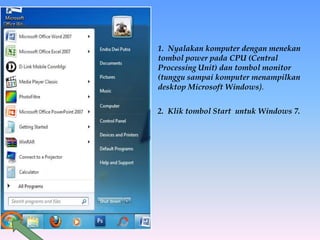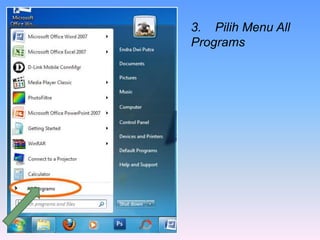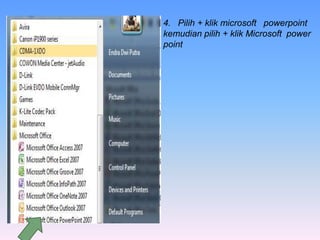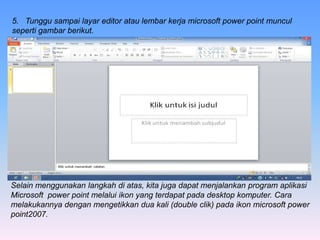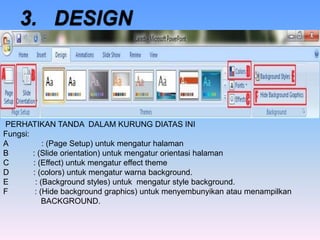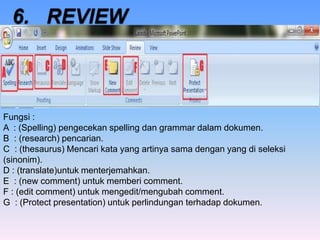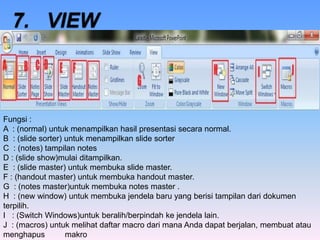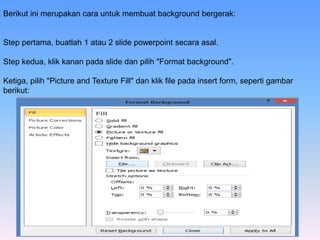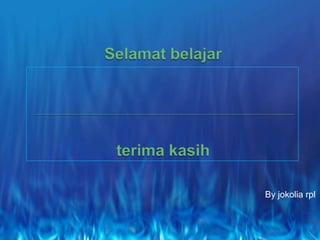Microsoft power point(ibu okta )
- 1. LANGKAH LANGKAH MENJALANKAN MICROSOFT POWER POINT
- 2. Langkah langkah menjalankan atau membuka microsoft power point Untuk urusan mengetik naskah, kebanyakan dari kita lebih menyukai power point, meskipun banyak aplikasi yang dapat digunakan, bahkan ada juga yang gratis. Mungkin karena program ini lebih praktis dan mudah digunakan Seperti pada versi sebelumnya, microsoft power point juga terinstal dalam satu paket Microsoft Office 2007. Jika kita telah menginstalnya, untuk menjalankan program Aplikasi microsoft power point perhatikan langkah-langkahnya sebagai berikut.
- 3. 1. Nyalakan komputer dengan menekan tombol power pada CPU (Central Processing Unit) dan tombol monitor (tunggu sampai komputer menampilkan desktop Microsoft Windows). 2. Klik tombol Start untuk Windows 7.
- 4. 3. Pilih Menu All Programs
- 5. 4. Pilih + klik microsoft powerpoint kemudian pilih + klik Microsoft power point
- 6. 5. Tunggu sampai layar editor atau lembar kerja microsoft power point muncul seperti gambar berikut. Selain menggunakan langkah di atas, kita juga dapat menjalankan program aplikasi Microsoft power point melalui ikon yang terdapat pada desktop komputer. Cara melakukannya dengan mengetikkan dua kali (double clik) pada ikon microsoft power point2007.
- 7. Berbeda dengan tampilan layar monitor yang terdapat pada microsoft power point sebelumnya, Microsoft power point memiliki tampilan yang dikenal dengan istilah UI (User Interface) yang fungsinya menggantikan menu-menu (pengganti menu atau toolbar) yang ada pada microsoft power point versi sebelumnya. Penggunaan menu ini disebut dengan istilah Ribbon. Ribbon adalah deretan menu utama untuk mengakses beberapa fungsi yang terdiri dari beberapa kelompok. Masing-masing kelompok dikelompokkan sesuai fungsinya masing- masing.
- 8. Fungsi : A : (new slide) untuk menambahkan slide baru. B : (bold) memberikan efek tebal C : (italic) memberikan efek miring D : (underline)efek garis bawah pada tulisan. E : (shapes) untuk menambahkan bentuk. F : (arrange) untuk mengatur posisi bentuk. G : (quick styles)untuk memilih visualisasi gambar H : (shape effects) untuk memberi efek pada gambar atau bentuk I : (find) untuk mencari kata J : (shape fill) untuk mengisi warna pada gambar/bentuk
- 9. Fungsi : A : (Table) untuk memasukan tabel ke dalam project kita B : (Clip Art) untuk menyisipkan gambar dari galeri. C : (shapes) untuk menyisipkan bentuk-bentuk dasar (misal: garis, dialog box, smile, arrow, dll) yangDVD sebagian besar dapat diisi text pada bagian dalamnya. D : (Smart Art) untuk menyisipkan grafik Smart Art. E : (Hyperlink) untuk memberikan link ke e-mail, alamat web. F : (Text box) untuk menyisipkan text. G : (Header&Footer)untuk memnerikan header and footer. H : (šÝšÝßĢ Number)untuk menyisipkan nomor slide. I : (movie) untuk menyisipkan gambar bergerak ( film, animasi ). J : (sound)untuk menyisipkan suara.
- 10. PERHATIKAN TANDA DALAM KURUNG DIATAS INI Fungsi: A : (Page Setup) untuk mengatur halaman B : (šÝšÝßĢ orientation) untuk mengatur orientasi halaman C : (Effect) untuk mengatur effect theme D : (colors) untuk mengatur warna background. E : (Background styles) untuk mengatur style background. F : (Hide background graphics) untuk menyembunyikan atau menampilkan BACKGROUND.
- 11. Fungsi : A : (preview) untuk melihat hasil dari animasi yang anda berikan untuk slide Anda. B : (Custom animation) memilih animasi secara manual. C : (Transition Speed) Menyetting kecepatan slide show D : (Apply to all) menggunakan setting ke semua slide. E : (Transition Sound) Memilih suara untuk slide show. F : (On mouse click) permulaan slide show setelah klik mouse. G : (Automatically after) jeda awalan slide show setelah klik mouse.
- 12. Fungsi: A : (From Beginning) Menampilkan šÝšÝßĢ dari awal. B : (From Current šÝšÝßĢ) Menampilkan šÝšÝßĢ dari posisi slide aktif C : (Custom šÝšÝßĢ Show) Menampilkan šÝšÝßĢ yang dikehendaki D : (Set Up šÝšÝßĢ Show) Untuk mengatur tampilan slide E : (Hide šÝšÝßĢ ) untuk Menyembunyikan šÝšÝßĢ F : (Rehearse Timings) untuk Mengatur waktu tampilan G : (Use Rehearse Timings)untuk Mengatur resolusi tampilan H : (Record Narration) untuk Merekam Suara Narator
- 13. Fungsi : A : (Spelling) pengecekan spelling dan grammar dalam dokumen. B : (research) pencarian. C : (thesaurus) Mencari kata yang artinya sama dengan yang di seleksi (sinonim). D : (translate)untuk menterjemahkan. E : (new comment) untuk memberi comment. F : (edit comment) untuk mengedit/mengubah comment. G : (Protect presentation) untuk perlindungan terhadap dokumen.
- 14. Fungsi : A : (normal) untuk menampilkan hasil presentasi secara normal. B : (slide sorter) untuk menampilkan slide sorter C : (notes) tampilan notes D : (slide show)mulai ditampilkan. E : (slide master) untuk membuka slide master. F : (handout master) untuk membuka handout master. G : (notes master)untuk membuka notes master . H : (new window) untuk membuka jendela baru yang berisi tampilan dari dokumen terpilih. I : (Switch Windows)untuk beralih/berpindah ke jendela lain. J : (macros) untuk melihat daftar macro dari mana Anda dapat berjalan, membuat atau menghapus makro
- 15. Berikut ini merupakan cara untuk membuat background bergerak: Step pertama, buatlah 1 atau 2 slide powerpoint secara asal. Step kedua, klik kanan pada slide dan pilih "Format background". Ketiga, pilih "Picture and Texture Fill" dan klik file pada insert form, seperti gambar berikut:
- 16. Ke-empat, pilih file gambar yang anda inginkan sebagai background bergerak (Gunakan gambar bergerak yaitu gambar dengan format gif). Sebenarnya menggunakan gambar lain dengan format selain gif juga bisa, namun karena background yang diinginkan adalah background bergerak, maka format yang harus digunakan adalah gif. Untuk mempermudah mendapatkan gambar bergerak, Anda dapt mencarinya di google. Ke-lima atau setelah semua step tersebut selesai, silahkan klik "apply to all" dan sekarang jalankan slide presentasi powerpoint Anda dengan cara tekan F5 dan lihat hasilnya. Jika kelima step tersebut dilakukan dengan benar, maka saat itu juga background powerpoint anda dapat bergerak
- 17. By jokolia rpl